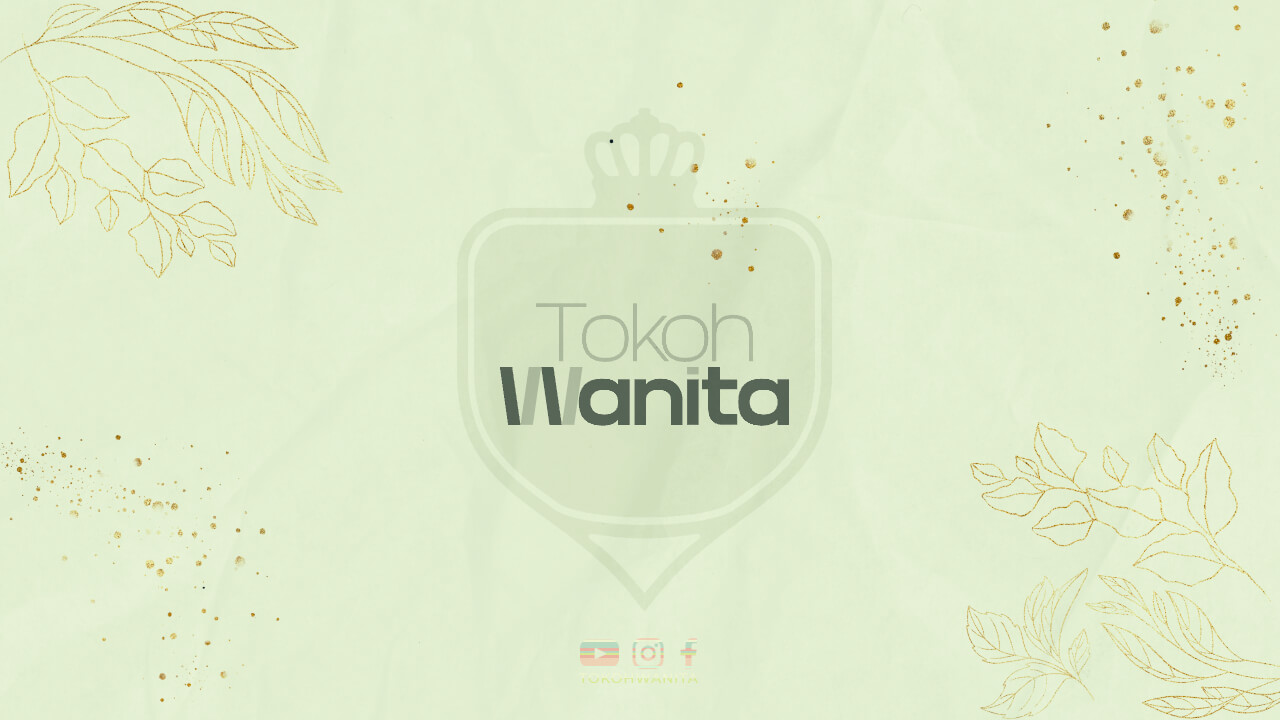Apa Itu Screenshot Laptop?
Sebelum kita membahas lebih lanjut tentang cara mengambil screenshot di laptop, ada baiknya kita mengetahui terlebih dahulu apa itu screenshot. Screenshot adalah proses pengambilan gambar layar atau tampilan yang sedang ditampilkan pada layar komputer atau laptop. Dengan mengambil screenshot, kita dapat menyimpan gambar layar tersebut untuk berbagai keperluan, seperti dokumentasi, presentasi, atau berbagi informasi.
Alasan Mengambil Screenshot di Laptop
Ada banyak alasan mengapa seseorang perlu mengambil screenshot di laptop. Salah satunya adalah untuk menyimpan informasi yang penting atau berguna, seperti bukti transaksi online atau pesan penting. Selain itu, mengambil screenshot juga bisa digunakan untuk membuat tutorial atau panduan, memperbaiki masalah teknis, atau sekadar berbagi momen menarik dengan teman atau keluarga.
Cara Mengambil Screenshot di Laptop
Ada beberapa cara yang bisa dilakukan untuk mengambil screenshot di laptop. Berikut adalah beberapa metode yang bisa Anda coba:
1. Menggunakan Tombol Print Screen
Cara termudah untuk mengambil screenshot di laptop adalah dengan menggunakan tombol Print Screen. Caranya cukup tekan tombol “PrtScn” pada keyboard laptop Anda. Gambar layar akan langsung tersimpan di clipboard dan Anda dapat menempelkannya ke program seperti Paint atau Word untuk menyimpannya sebagai file gambar.
2. Menggunakan Kombinasi Tombol Windows + Print Screen
Jika Anda menggunakan laptop dengan sistem operasi Windows, Anda juga bisa menggunakan kombinasi tombol Windows + Print Screen. Dengan cara ini, gambar layar akan langsung tersimpan di folder Pictures > Screenshots.
3. Menggunakan Snipping Tool
Selain itu, Anda juga bisa menggunakan Snipping Tool, sebuah aplikasi bawaan Windows yang memungkinkan Anda untuk mengambil screenshot dengan lebih fleksibel. Anda dapat memilih area yang ingin Anda ambil gambar layarnya dan menyimpannya sesuai kebutuhan.
4. Menggunakan Aplikasi Pihak Ketiga
Selain metode di atas, Anda juga bisa menggunakan aplikasi pihak ketiga seperti Lightshot, Greenshot, atau ShareX untuk mengambil screenshot di laptop. Aplikasi ini biasanya memiliki fitur tambahan seperti editing gambar dan berbagi langsung ke media sosial.
5. Menggunakan Tombol Khusus pada Laptop
Beberapa laptop juga dilengkapi dengan tombol khusus untuk mengambil screenshot. Anda tinggal tekan tombol tersebut dan gambar layar akan langsung tersimpan di folder yang ditentukan.
Keuntungan Mengambil Screenshot di Laptop
Mengambil screenshot di laptop memiliki berbagai keuntungan, antara lain:
1. Memudahkan dalam Berbagi Informasi
Dengan mengambil screenshot, Anda dapat dengan mudah berbagi informasi penting atau menarik kepada teman, keluarga, atau rekan kerja.
2. Membuat Tutorial atau Panduan
Anda juga dapat menggunakan screenshot untuk membuat tutorial atau panduan yang berguna bagi orang lain yang membutuhkan informasi tersebut.
3. Memperbaiki Masalah Teknis
Saat mengalami masalah teknis di laptop, mengambil screenshot bisa membantu Anda dalam memperbaiki masalah tersebut dengan meminta bantuan kepada orang lain.
Kesimpulan
Demikianlah cara mengambil screenshot di laptop beserta keuntungan yang bisa Anda dapatkan. Dengan mengikuti langkah-langkah di atas, Anda dapat dengan mudah mengambil gambar layar di laptop sesuai kebutuhan Anda. Jangan ragu untuk mencoba berbagai metode yang ada dan pilih yang paling sesuai dengan preferensi Anda. Semoga artikel ini bermanfaat dan membantu Anda dalam mengambil screenshot di laptop.